Oracle安装具体步骤
1 、oracle安装
- 点击setup.exe,右键以管理员身份运行
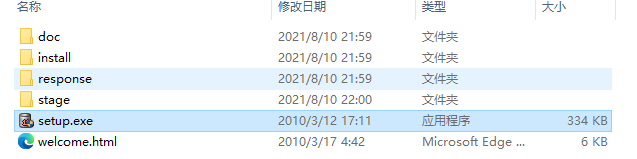
- 弹出的窗口,选择是;
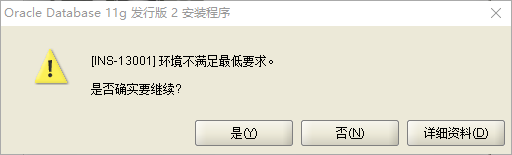
- 勾选掉“我希望通过My Oracle Support 接收安全更新”,点击下一步;

- 安装选项选择“创建和配置数据库”,点击下一步;

- 系统类选择“桌面类”,点击下一步;

- 按照图中的要求进行配置后,点击下一步;

- 点击完成后,等待安装产品,并等待数据库创建。



- 点击确定之后,关闭Oracle安装程序。
2、监听程序配置
- 点击开始页面,右键Net Configuration Assistant以管理员身份运行
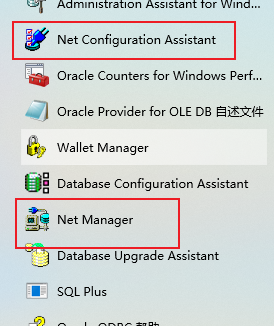
- 选择“监听程序配置”,点击下一步;

- 选择重新配置,点击下一步直至配置完成;




本地网络服务名配置
-
选择“本地网络服务名配置”,点击下一步;

-
点击添加后,输入服务名为“orcl”,点击下一步;

-
选择TCP,点击下一步;

-
输入主机名,本机的IP地址(查询本机IP地址,可自行百度),点击下一步;

-
选择“不进行测试”,点击下一步;

-
先点击下一步直至配置完成。



-
按照上述步骤,再配置一个本地网络服务名“Oracle”,主机名为“localhost”,其他步骤不变。
-
找到Oracle安装的主目录,找到(…app\product\11.2.0\dbhome_1\NETWORK\ADMIN)下的listener.ora,双击打开

-
打开同目录下的tnsnames.ora,按照图中要求修改过后,点击另存为,存到桌面即可。将桌面的tnsnames.ora替换掉该目录下的tnsnames.ora即可。


-
以管理员身份运行“Net Manager”,选中服务命名下“orcl”,点击“命令“下的测试服务;更改登录,用户名:system 口令:在安装Oracle时创建的口令(具体请看本文小标题6)

-
点击确定后,进行测试

























 14万+
14万+











 被折叠的 条评论
为什么被折叠?
被折叠的 条评论
为什么被折叠?








